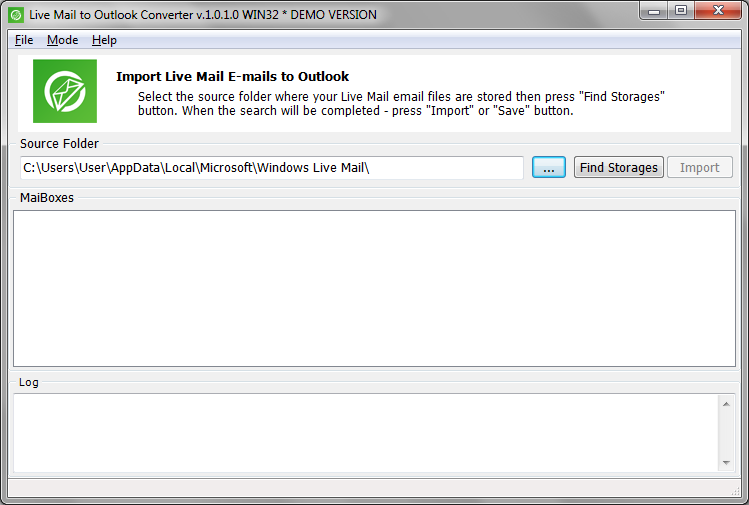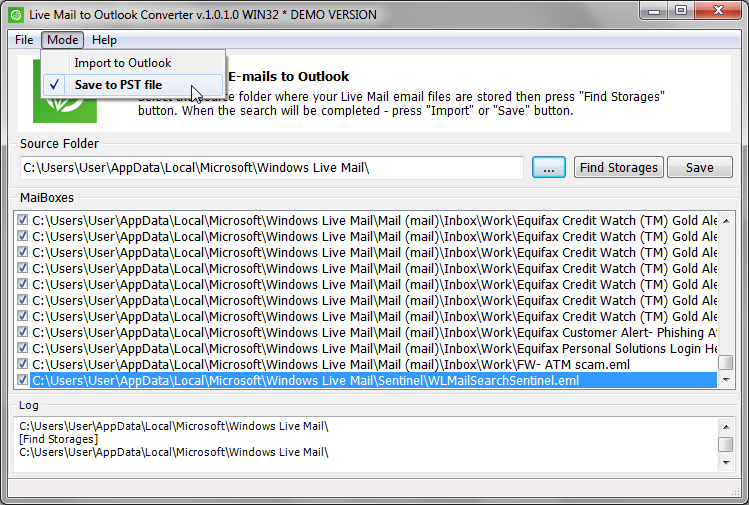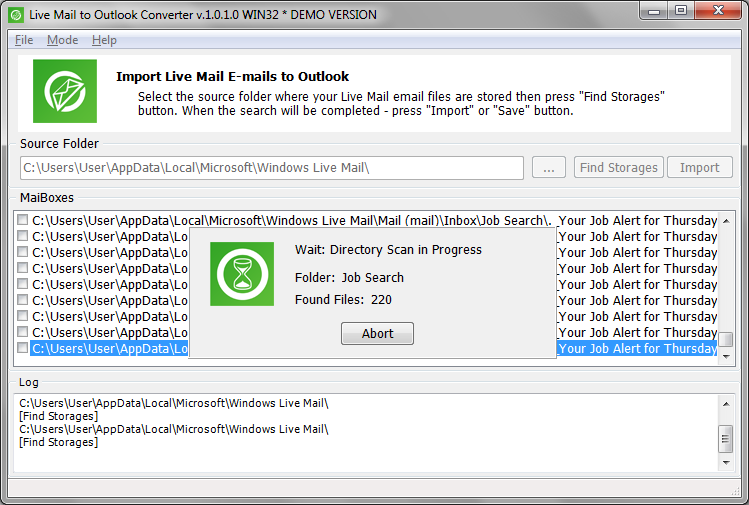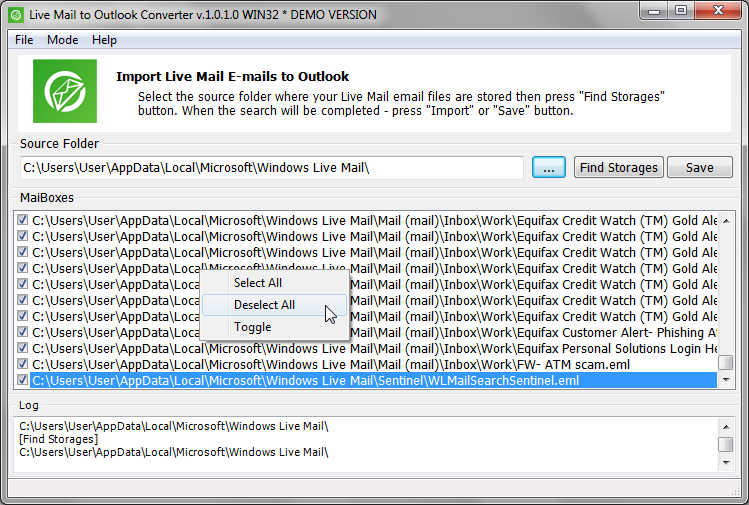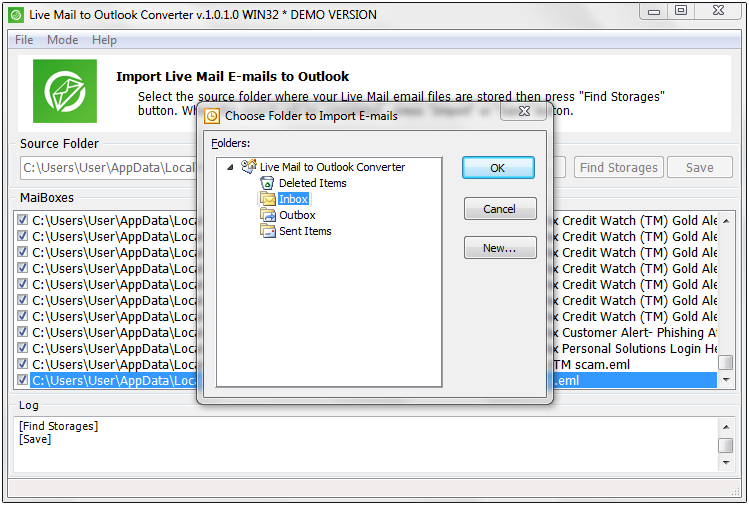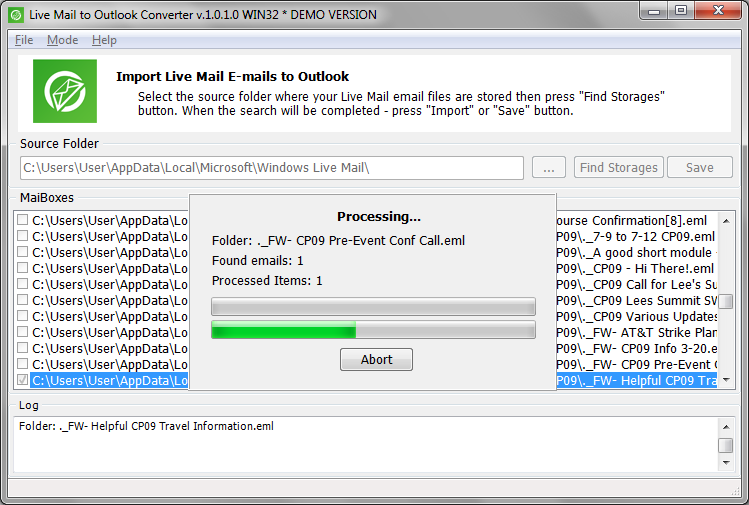In questa guida, ci concentreremo su come esportare Windows Live Mail in Outlook. Questo processo è essenziale per gli utenti di Windows Live Mail che stanno passando da Windows Mail a Outlook, o chi semplicemente desidera eseguire il backup della propria posta elettronica su un altro computer. Sia che tu stia aggiornando il tuo sistema, cambiare client di posta elettronica, convertire molti o pochi file EML, o vuoi semplicemente garantire la sicurezza delle tue email importanti, questa guida passo passo ti mostrerà un modo semplice per esportare le tue email di Windows Mail su Outlook e su un altro computer. Iniziamo.
Motivi per convertire Windows Live Mail in Outlook
- Sicurezza migliorata. Outlook offre funzionalità di sicurezza migliori rispetto a WLM, rendendolo una scelta più sicura per la gestione della posta elettronica riservata.
- Funzionalità avanzate. Outlook offre funzionalità più avanzate come il calendario, gestione dei compiti, gestione dei contatti, e prendere appunti che non sono disponibili in Windows Mail.
- Migliore integrazione. Outlook si integra perfettamente con altre applicazioni di Microsoft Office, semplificando la condivisione e la gestione delle informazioni tra piattaforme.
- Interfaccia utente migliorata. Molti utenti trovano l'interfaccia di Outlook più intuitiva e più facile da usare rispetto a Windows Mail.
- Maggiore accessibilità. È possibile accedere a Outlook da più dispositivi, compresi smartphone e tablet, offrendo agli utenti maggiore flessibilità e comodità.
- Aggiornamenti regolari. Microsoft aggiorna regolarmente Outlook con nuove funzionalità e miglioramenti della sicurezza, garantendo che il software rimanga aggiornato e sicuro.
- Supporto affidabile. Microsoft fornisce un supporto clienti affidabile per Outlook, garantire che eventuali problemi o domande vengano affrontati tempestivamente.
Esporta e-mail di Windows Mail in Outlook utilizzando il nostro convertitore
Il trasferimento di e-mail dal vecchio client di Live Mail su Outlook non è così semplice come potrebbe sembrare, perché Live Mail e Outlook archiviano i messaggi in formati completamente incompatibili. Quindi non puoi esportare direttamente i dati da Live Mail e importarli in Outlook.
Con Convertitore da Windows Live Mail a Outlook puoi migrare il tuo Windows Live Mail su Outlook nel modo più diretto e semplice. Sotto, troverai istruzioni dettagliate dettagliate su come migrare i messaggi di Windows Live Mail su Outlook 2016 e anche altre versioni.
Una guida rapida per convertire Live Mail in Outlook
- Scarica, installare ed eseguire lo strumento di conversione da Live Mail a Outlook.
- Fare clic sul pulsante Sfoglia (con l'icona dei tre punti) e seleziona la cartella di origine in cui sono archiviati i messaggi e le cartelle di Live Mail. Questa opzione è disponibile anche dal menu File.
- Clic “Cartella di scansione” pulsante e attendere la fine della scansione della cartella.
- Clicca il “Salva PST” pulsante e specificare il nome del file PST e il percorso in cui salvarlo.
- Nella finestra di dialogo che appare, specificare la cartella di destinazione di Outlook in cui verranno importate le email (Per esempio, Posta in arrivo).
- Attendi il completamento della conversione.
- Apri Outlook e controlla le email importate.
Fare clic su questo collegamento per scorrere fino alle istruzioni dettagliate > Come importare Windows Live Mail in Outlook
Che cos'è Windows Live Mail to Outlook Converter
Windows Live Mail to Outlook Converter è uno strumento software automatizzato per esportare messaggi di posta elettronica da Live Mail a Microsoft Outlook. Lo strumento presenta il motore di conversione ad alte prestazioni per l'importazione estremamente rapida di e-mail, l'interfaccia utente ottimizzata per un facile utilizzo, e supporto per tutte le versioni di Microsoft Outlook per una migrazione automatizzata senza sforzo.
Il convertitore da Windows Live Mail a Outlook è realizzato pensando alle persone comuni, quindi è estremamente facile da usare anche se non hai mai trasferito le tue email prima e non sai come fare.
Cosa puoi fare con Windows Live Mail to Outlook Converter
Il programma trova automaticamente dove è installato Windows Live Mail, analizza la struttura delle cartelle nidificate in cui si trovano i file di posta elettronica, e quindi ti consente di esportare e-mail da Windows Live Mail a Outlook in poche semplici azioni.
È importante sottolineare che, non è necessario configurare nulla: l'intero processo è semplice, veloce e sicuro. Ciò che è importante è che il convertitore da Windows Live Mail a Outlook sposta accuratamente e accuratamente ogni singolo bit della tua corrispondenza su Outlook.
Trasferimenti da Windows Live Mail a Outlook Converter:
- Messaggi di posta elettronica
- Immagini incorporate e altri oggetti
- Documenti allegati
- Formattazione
- E altri dati (trova l'elenco completo di seguito)
Lo strumento prende letteralmente l'intera struttura di directory della copia installata di Windows Live Mail e la rispecchia nel tuo account Outlook, così puoi iniziare a lavorare con le tue e-mail poco dopo il completamento dell'importazione.
Inutile dire che, Il convertitore da Windows Live Mail a Outlook fornisce un modo molto più semplice e intuitivo per convertire rapidamente Windows Live Mail in Outlook rispetto ad altri strumenti e servizi online. È automatizzato, è veloce, e fornisce la migliore precisione di importazione tra i concorrenti.
Come importare & esportare Windows Live Mail in Outlook (istruzioni passo-passo)
Questa guida spiega come utilizzare il convertitore da Windows Live Mail a Outlook per trasferire e-mail dal client di posta elettronica Windows Live Mail a una delle versioni di Outlook: 2021, 2019, 2016 eccetera.
Passo 1: Scarica Live Mail a Outlook Converter
Il convertitore da Windows Live Mail a Outlook è un'applicazione gratuita. Puoi scaricare la versione di prova gratuita sul nostro sito web ufficiale utilizzando questo link. La versione di prova gratuita consente di valutare tutte le capacità e le funzioni del programma con alcune limitazioni.
Il download richiede circa 5 secondi su una tipica connessione a banda larga.
Passo 2: Installa ed esegui Windows Live Mail in Outlook Converter
Il processo di installazione per installare Windows Live Mail in Outlook Converter è praticamente standard. Sarà necessario eseguire il file di installazione scaricato, eseguirlo e seguire i passaggi della procedura di installazione.
L'installazione richiede solo un minuto. Al termine, è possibile eseguire il programma utilizzando il collegamento sul desktop o il menu Start.
Passo 3: Seleziona la cartella Window Live Mail da convertire
Non appena si esegue Convertitore da Windows Live Mail a Outlook, il programma tenterà di rilevare la cartella di archiviazione della posta live in cui Windows Mail archivia i file di posta elettronica. Questo processo è automatico e viene eseguito quasi istantaneamente, quindi il secondo successivo dopo aver eseguito lo strumento, dovresti vedere la sua prima finestra di dialogo mostrata di seguito:
Tieni presente che la casella Cartella di origine visualizza già il percorso della cartella di archiviazione di Live Mail che il programma ha rilevato automaticamente.
Se questa cartella è corretta, non devi fare altro in questo momento, procedere al passaggio successivo. però, se desideri esportare da Windows Mail a Outlook da qualche altra cartella, puoi scegliere quella cartella manualmente. Per esempio, se hai già copiato i file EML che desideri trasferire sul tuo account Outlook o esportare in PST, puoi specificare la cartella da cui importare le email manualmente.
Per selezionare manualmente la cartella di origine, fai clic sul pulsante "..." nella finestra di dialogo. Cerca una o più cartelle che desideri esportare, e fai clic sul pulsante "Apri".
Passo 4: Scegli la modalità di esportazione e-mail
Seleziona come desideri convertire le email di Windows Live Mail in Outlook: direttamente o tramite un file PST separato. Come abbiamo detto sopra, Il convertitore da Windows Live Mail a Outlook supporta due modi di esportazione:
- Esporta direttamente da Windows Live Mail a Outlook.
- Importa Windows Live Mail in un file PST.
Nota: L'importazione potrebbe non funzionare se il profilo di Outlook è configurato con account IMAP o Exchange. Ti consigliamo di utilizzare l'opzione di salvataggio PST.
Mentre la prima opzione è predefinita ed è in genere ciò che dovresti scegliere nella maggior parte dei casi, la possibilità di salvare le e-mail esportate in un documento PST autonomo ti aiuta a passare da Windows Live Mail a Outlook più facilmente. Sai, potresti aver utilizzato Live Mail sul tuo computer di lavoro e ora desideri trasferire le e-mail su Outlook 2013 o 2016 sul tuo PC di casa. Come fare questo? La risposta è l'opzione fornita dal nostro strumento:
"Salva su PST" è l'opzione predefinita.
Passo 5: Scansiona la cartella selezionata per i file EML
Fai clic sul pulsante "Trova archivi" accanto alla casella "Cartella di origine". Il programma inizierà la scansione della cartella specificata e rivelerà tutte le caselle di posta in formato file EML che puoi eventualmente importare da Windows Live Mail sul tuo Outlook 2021 o altra versione.
Tieni presente che la complessità della struttura delle cartelle non è un problema per il software. Infatti, il nostro strumento scansiona ed esporta facilmente file in formato EML Live Mail da Windows Mail a Outlook 2013, 2016, 32-bit o 64 bit e indipendentemente dal numero di cartelle nidificate presenti. Tutti gli archivi EML verranno trovati e preparati per il processo di esportazione.
Il processo di scansione potrebbe richiedere del tempo. L'attuale progresso viene visualizzato nella finestra delle informazioni e viene aggiornato in tempo reale.
Passo 6: Conversione!
Al termine della scansione, è possibile selezionare i file di posta di Windows Live da convertire in Outlook.
Per fare questo, seleziona i file nell'elenco da convertire. Per selezionare rapidamente più file, premere i pulsanti Maiusc e Ctrl sulla tastiera e selezionare gli elementi con il mouse. Per selezionare o deselezionare tutti i file, utilizzare il menu di scelta rapida.
Dopo aver preparato tutto ciò che deve essere importato in Outlook da Windows Live Mail, fare clic sul pulsante "Salva PST" o "Importa" che consente di importare file EML in file Outlook o PST.
Se in precedenza hai scelto di convertire in file PST, Il software Live Mail Converter esporterà e salverà i file della casella di posta Windows Live selezionati nel formato PST di Outlook. Ovviamente, il programma ti chiederà dove vuoi salvare il file di dati PST. Quindi il pulsante dirà "Salva". È possibile selezionare il file di dati di Outlook già esistente se si desidera aggiungerlo ai dati importati.
In alternativa, se hai scelto di importare direttamente nel client desktop Outlook, il pulsante dirà "Importa". In questo caso il programma prenderà tutte le email trovate nella cartella scansionata e ti chiederà di scegliere la posizione nella gerarchia delle cartelle di Outlook in cui importare i messaggi selezionati dal client di posta Windows Live Mail a.
Passo 7: Attendi mentre la conversione è in corso
Il convertitore da Windows Live Mail a Outlook è una delle utility di conversione e-mail più veloci sul mercato. Grazie al multi-thread, motore abilitato multi-core, La conversione di Live Mail in Outlook è incredibilmente veloce.
sì, con grandi volumi di messaggi, la versione registrata del programma rende possibile la conversione, potresti dover aspettare come 5 o 10 minutes. Ma questo è niente rispetto ad altri strumenti molto più lenti, per non parlare del metodo manuale di migrazione da Windows Live Mail a Outlook che può richiedere letteralmente giorni.
Avviso importante sull'esportazione di Windows Live Mail in Outlook 2007, 2013, 2016
Non è possibile importare Windows Live Mail in un account online di Outlook. Quando la cassetta postale di Outlook utilizza IMAP o Microsoft Exchange Server per archiviarlo e aggiornarlo, non è possibile importare e-mail direttamente. tecnicamente, Puoi farlo, ma tutte le email importate andranno alla successiva sincronizzazione del tuo account con il server, quindi semplicemente non è necessario farlo.
Se desideri trasferire le email di Windows Live Mail su Outlook (IMAP, Microsoft Exchange), è invece necessario utilizzare l'esportazione nel file PST di Outlook. Poi, importi semplicemente questo file PST da MS Outlook.
Come esportare Windows Live Mail in Outlook su un altro computer
L'esportazione di Windows Live Mail su Outlook su un altro computer richiede alcuni passaggi. L'utente di Live Mail ha due opzioni principali per farlo.
Opzione 1: Converti la posta in Outlook PST sul computer originale, quindi copia il file PST su un altro computer
- Installa Microsoft Outlook sul computer originale su cui è installato Windows Live Mail.
- Scarica e installa un Live Mail a Outlook Converter attrezzo. Questo strumento esporterà le e-mail di Windows Live Mail in un file di archiviazione PST che può essere letto da Outlook.
- Esegui lo strumento di conversione e seleziona le email che desideri esportare da Windows Live Mail. Lo strumento convertirà quelle e-mail in un formato PST.
- Una volta completata la conversione, copiare il file PST su un dispositivo di archiviazione esterno, come un'unità flash USB.
- Sposta questo dispositivo di archiviazione esterno sul nuovo computer in cui desideri importare le e-mail.
- Sul nuovo computer, apri Outlook e importa o apri il file .pst. Tutta la tua posta elettronica di Windows Live Mail è ora disponibile in Outlook.
Opzione 2: Copia i file email di Live Mail di origine su un altro computer ed esegui la conversione PST
- Individua i dati di Windows Mail (File EML e relative cartelle) sul computer originale. Questi sono i file che Windows Live Mail utilizza per archiviare i tuoi messaggi di posta elettronica.
- Copia i file e le cartelle EML su un dispositivo di archiviazione esterno sullo stesso computer.
- Sposta il dispositivo di archiviazione esterno sul tuo nuovo computer.
- Assicurati che Outlook sia installato sul nuovo computer.
- Utilizza il convertitore da Live Mail a Outlook per importare file EML di Live Mail in formato PST che Outlook può leggere.
- Una volta convertiti i file EML, è possibile aprire o importare file di dati PST Outlook in Outlook.
Entrambi i metodi ti consentono di esportare i messaggi di posta elettronica di Windows Live Mail su Outlook su un altro computer. Scegli il metodo che funziona meglio per te. Si consiglia vivamente di convertire le e-mail di Windows Live Mail utilizzando il software di conversione delle e-mail di Live Mail.
Vantaggi dell'utilizzo del nostro convertitore
- Conversione dei dati ad alte prestazioni. Convertitore da Windows Live Mail a Outlook converte migliaia di messaggi EML da Live Mail in un minuto. È necessario importare una matrice tipica di e-mail 5-10 minuti in media.
- Processo di migrazione automatizzato accurato. Il programma individua automaticamente le cartelle di origine contenenti file e-mail, rileva la versione di Outlook in uso ed esporta rapidamente tutti i messaggi e i dati associati su Outlook.
- Supporta tutte le versioni di Outlook, 2000-2019, 32-bit e 64 bit. Non importa davvero, quale Outlook si intende utilizzare, e anche da quale versione dell'app Windows Live Mail esegui la migrazione. Convertitore da Windows Live Mail a Outlook supporta tutto, di serie.
- Esporta direttamente in Outlook o in un formato PST. Il convertitore da Windows Live Mail a Outlook può trasferire le tue e-mail direttamente su Outlook o salvarle come file di dati autonomo in formato file PST per un'ulteriore importazione.
Con Windows Live Mail to Outlook Converter risolverai le tue attività di migrazione della posta elettronica molto più facilmente di quanto pensassi possibile. Senza rischi, senza problemi esegui lo strumento e lascia che faccia il lavoro. 99% automaticamente.
Cosa trasferisce il convertitore da Windows Live Mail a Outlook a Outlook?
Così, ecco cosa può trasferire esattamente il convertitore da Windows Live Mail a Outlook da Live Mail a Outlook:
- Struttura delle cartelle
- E-mail di testo
- Formattazione e stili del testo tramite e-mail
- Immagini e oggetti incorporati nel testo dell'email
- Intestazioni e-mail (Mittente, A partire dal, A, CC, BCC, Priorità ecc.)
- Riferimenti e-mail (cioè collegamenti ad altri messaggi)
- Allegati
- link
- Codifica (riparato automaticamente se necessario)
Errori tipici che possono portare a una conversione non riuscita
A volte, la conversione non procede in modo uniforme come previsto. Perché? Diamo un'occhiata a diversi motivi più comuni che impediscono a Windows Live Mail in Outlook Converter di convertire correttamente le tue email.
Errore: non esiste un profilo utente predefinito in Outlook
Il programma non può esportare le email direttamente nel tuo profilo Outlook se non è presente alcun profilo in Outlook. Questo è spesso il caso in cui hai appena installato Outlook e hai immediatamente deciso di migrare da Windows Live Mail a Outlook 2007, 2010, 2013, 2016, 2019 o 2021.
Errore: 32-disallineamento del formato bit / 64 bit
Apparentemente, non è possibile esportare messaggi in Outlook a 64 bit utilizzando la versione a 32 bit di Windows Live Mail Converter. È anche vero il contrario. Esegui invece la versione corrispondente del convertitore.
Errore: Outlook online non è supportato
Come sopra, non è possibile importare e-mail direttamente nei profili di Outlook online, sia l'ultimo Outlook 365, o Outlook precedente 2003, 2007, 2010, 2013 versioni che funzionano tramite Exchange Server o IMAP.
Errore: Il profilo di Outlook è danneggiato
I motivi dell'impossibilità di importare e-mail dall'applicazione Windows Live Mail in Outlook possono essere un file PST danneggiato o un profilo Outlook danneggiato. Si consiglia di riparare il profilo utilizzando alcuni strumenti specializzati, o importare e-mail in un nuovissimo file PST creato da zero.
Errore: I nomi delle cartelle sembrano troncati
Il motivo è il modo in cui Windows Live Mail archivia i file della casella di posta dell'account Live Mail. Tronca i nomi dei file in 15 personaggi, quindi dopo che il convertitore li trasferisce a Outlook, anche loro sono troncati. Rinominare le cartelle manualmente, se necessario.
Metodi manuali e loro svantaggi
Esistono alcuni metodi manuali per la conversione da Live Mail a Outlook, come il metodo di trascinamento della selezione o il metodo di esportazione-importazione. però, questi metodi non sono soluzioni ideali poiché richiedono molto tempo, soggetti a perdita di dati e richiedono competenze tecniche. Inoltre non riescono a preservare la formattazione e la struttura originali delle e-mail, rendendoli una soluzione molto scarsa per conversioni su larga scala.
Il più semplice software di esportazione da Windows Live Mail a Outlook
In conclusione, puoi vedere che l'utilizzo di Windows Live Mail in Outlook Converter è davvero semplice. sì, questa istruzione d'uso può sembrare lunga, ma infatti, passerai molto meno tempo a passare da Windows Live Mail a qualsiasi versione di Outlook di quanto hai già speso leggendo questa guida.
Così, non perdere altro tempo! Scarica Windows Live Mail in Outlook Converter ed esporta i tuoi messaggi di Windows Live Mail, allegati e altre informazioni associate a Outlook. È il più semplice, modo rapido e preciso per dire addio al tuo vecchio client Windows Live Mail.
PS. E se hai bisogno di esportare anche i contatti di Live Mail su Outlook, ecco le istruzioni per te.
FAQ
Come esportare i contatti da Windows Live Mail a Outlook 2016?
Il modo più semplice per farlo è utilizzare un convertitore vCard specializzato, leggi di più su come farlo esportare i contatti da Windows Live Mail a Outlook. Un altro metodo utilizza il file CSV (valori separati da virgola) che richiederebbe sforzi significativi per importare i contatti in Outlook.
Come posso esportare più email da Windows Live Mail?
Questo può essere fatto solo con il software Live Mail to Outlook Converter. Scaricalo, seleziona le email che desideri convertire e salva il file PST risultante nel client di posta Outlook.
Come importare le email da Windows Live Mail a Outlook 2010?
Il processo per importare Windows Live Mail in Outlook 2010 è simile al processo di conversione per altre versioni di Microsoft Outlook. Ecco il istruzione sull'utilizzo dello strumento di conversione pst.
Dove sono le email dell'archivio di Windows Live Mail?
Windows Live Mail archivia la tua posta elettronica in una posizione specifica sul tuo computer. Questa posizione si trova in genere nella cartella Utenti sull'unità in cui è installato Windows. All'interno di quella cartella, troverai un'altra cartella che prende il nome dal tuo nome utente, e all'interno di quella cartella, una cartella denominata "AppData. All'interno di AppData, troverai le cartelle Locale e Roaming. Windows Live Mail memorizza la tua posta elettronica nella cartella Roaming sotto Microsoft e poi Windows Live Mail. però, questa posizione può variare a seconda delle impostazioni specifiche del sistema operativo Windows.
Come faccio a salvare Windows Live Mail su un'unità flash?
Per salvare Windows Live Mail su un'unità flash, devi prima trovare la cartella in cui è archiviata la tua posta elettronica. Di solito si trova nella cartella AppData sotto Utenti sul tuo computer. Una volta individuata la cartella Windows Live Mail, copialo. Poi, collega la tua unità flash al computer, navigare fino alla sua posizione, e incolla la cartella copiata sull'unità flash. Ciò salverà tutta la tua posta elettronica di Windows Live Mail sull'unità flash.